
Kanske är en av de särskiljande egenskaperna hos Windows 10 närvaron av en röstassistent, eller snarare Cortana-assistenten (Cortana). Med hjälp kan användaren göra en röstanteckning, ta reda på schemat för transport och mycket mer. Dessutom kan den här applikationen stödja konversationen, bara underhålla användaren etc. Windows 10 Cortana är ett alternativ till en vanlig sökmotor. Även om du omedelbart kan skissera fördelarna - en ansökan, med undantag för datasökning, kan köra en annan programvara, ändra inställningarna och även utföra operationer med filer.
Cortana Inclusion Procedure i Windows 10
Tänk på hur du kan aktivera Cortana-funktionaliteten och använda den för personliga ändamål.Det är värt att notera att Cortan tyvärr bara fungerar på engelska, kinesiska, tyska, franska, spanska och italienska. Följaktligen kommer det bara att fungera i dessa versioner av Windows Windows 10, där ett av de listade språken används i systemet som huvud.
Cortana-aktivering i Windows 10
För att aktivera funktionaliteten för röstassistent måste du utföra följande steg.
- Klicka på objektet "Parametrar", som kan ses efter att ha klickat på Start-knappen.
- Hitta "Time and Language" -elementet och klicka på det.
- Nästa, "region och språk".
- I listan över regioner anger du det land vars språk stöder Cortan. Till exempel kan du installera USA. Följaktligen måste du lägga till engelska.
- Tryck på knappen "Parametrar" i språkpaketets inställningar.
- Ladda alla nödvändiga paket.
- Klicka på knappen "Parametrar" under avsnittet "Tal".
- Sätt märket mittemot objektet "Erkänna icke-voliga accenter för det här språket" (valfritt) om du talar om att ställa in språket med accentet.
- Starta om datorn.
- Se till att gränssnittsspråket har ändrats.
- Använd Cortana.

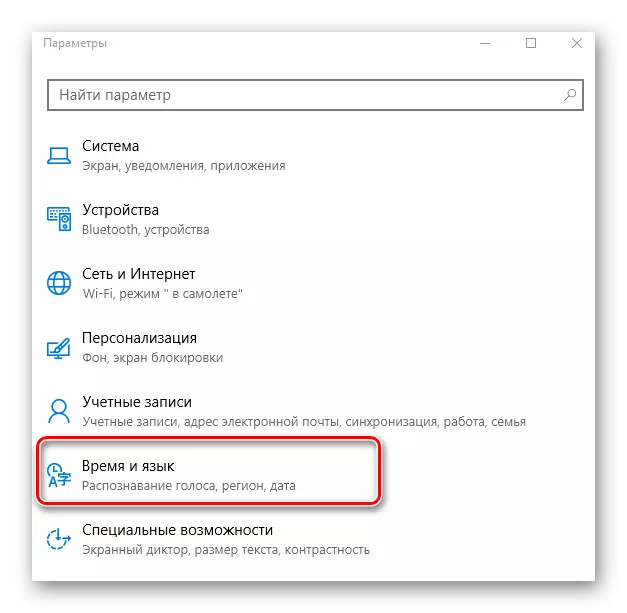
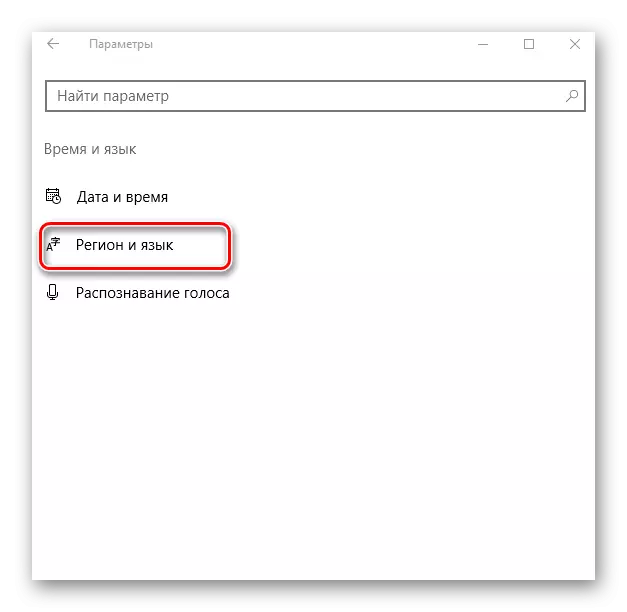
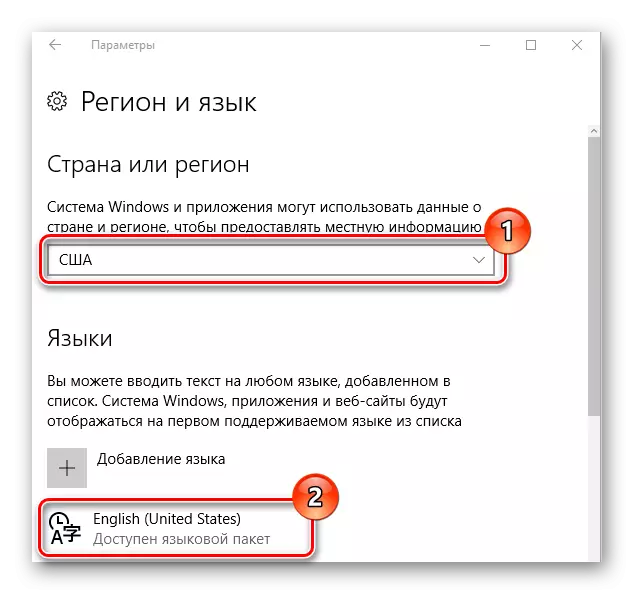
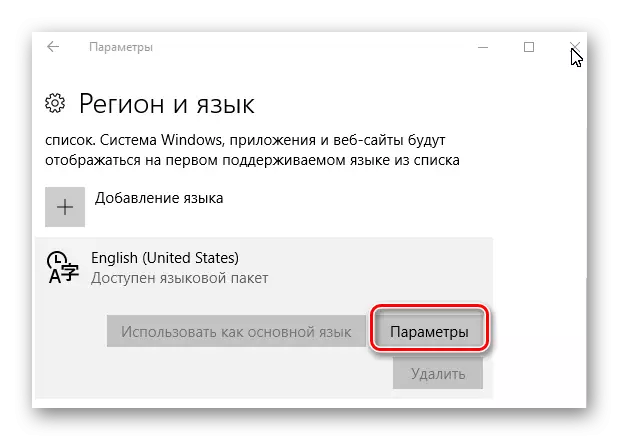
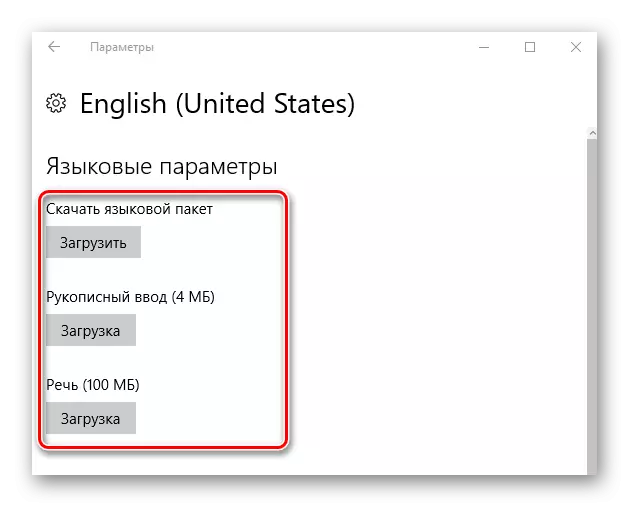
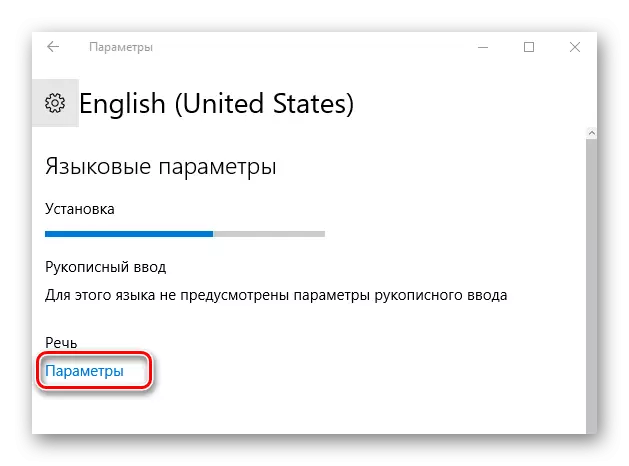
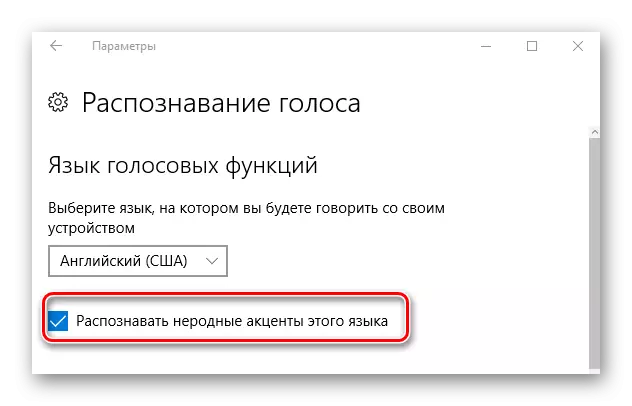
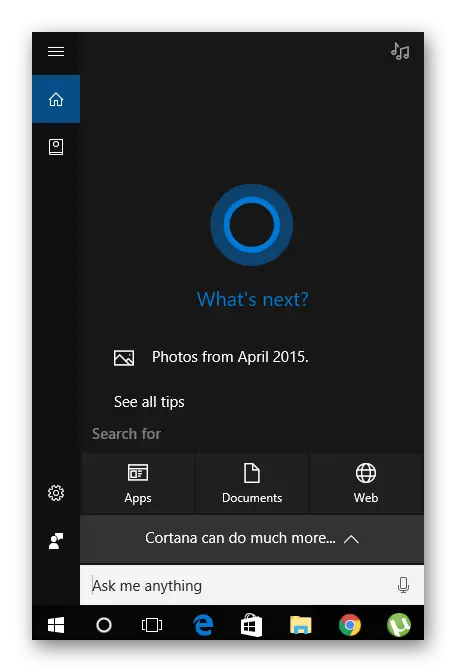
Cortana är en kraftfull röstassistent som kommer att se till att användaren kommer i tid. Det här är en typ av virtuell personlig assistent, först och främst kommer det att komma till praktiska människor som glömmer mycket på grund av en stor arbetsbelastning.
